
| 마우스 포인터란? |
마우스 포인터란 무엇이냐? 우리가 컴퓨터를 할 때 마우스를 움직이면 화면에서 뭐가 움직이는가??? 하얀색을 띠고 있는 화살표가 움직인다. 이 화살표를 마우스 포인터라고 한다. 사실 이 마우스 포인터는 색깔도 하얀색이고 크기도 아주 작기 때문에 시력이 좋지 않은 사람에게는 다소 불편하게 다가올 수도 있다. 이 경우에는 마우스 포인터를 컴퓨터 사용자에게 맞게 크기나 색깔을 바꾸면 사용하는데 더없이 편리할 것이다.
| 마우스 포인터 크기 및 색깔 바꾸는 방법 |
컴퓨터는 신체적으로 다소 불편한 사용자들도 잘 사용할 수 있도록 여러 가지 편의 기능을 제공하고 있다. 수 많은 기능이 있는데 마우스 포인터에 관련된 설정도 그 많은 기능 중 하나가 되겠다.
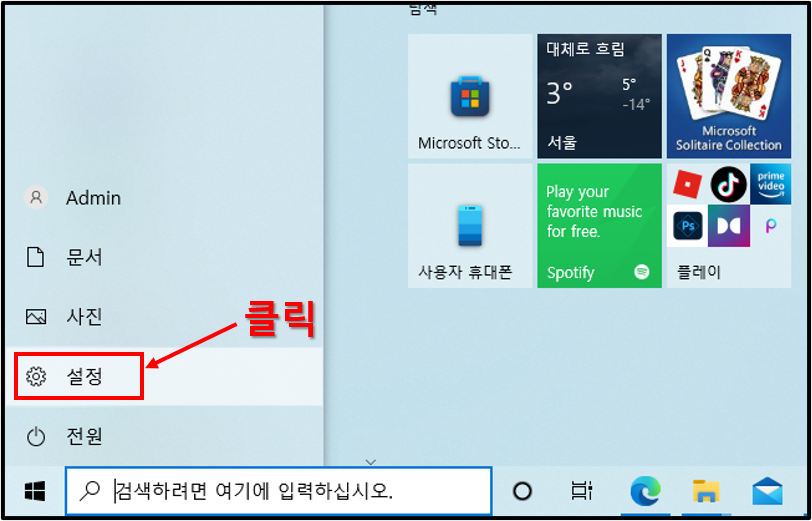
▲우선 시작 버튼을 누른후 설정으로 들어가 주자. 굳이 시작 버튼으로 들어갈 필요는 없다. 어떠한 방법이든 설정으로만 들어가면 된다.
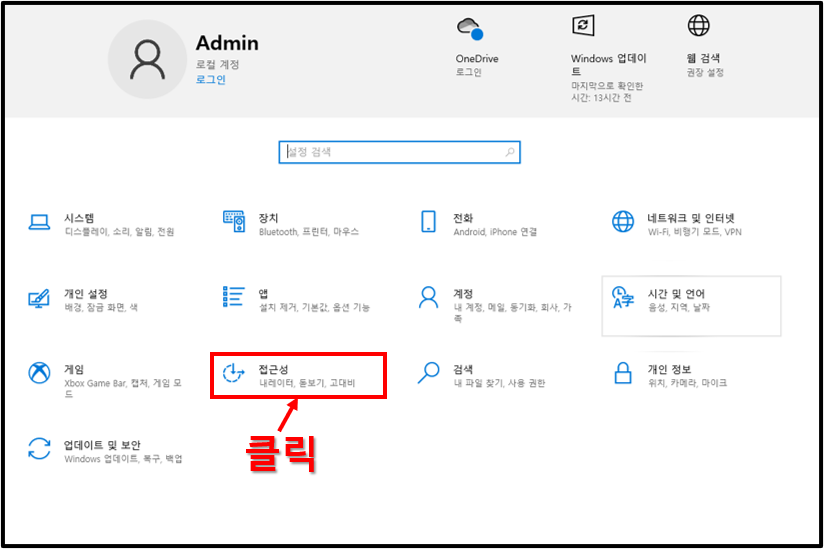
▲설정을 누르면 새로운 창이 하나 뜬다. 설명 적힌걸로만 봐서는 Bluetooth, 프린터, 마우스가 적혀있는 장치를 눌러야 할 것 같지만 밑에 있는 접근성을 클릭하여 주도록 하자. 참고로 접근성은 다소 신체가 불편하신 분들도 컴퓨터를 잘 사용을 할 수 있도록 하는 기능을 설정하는 것들이 많이 있다.
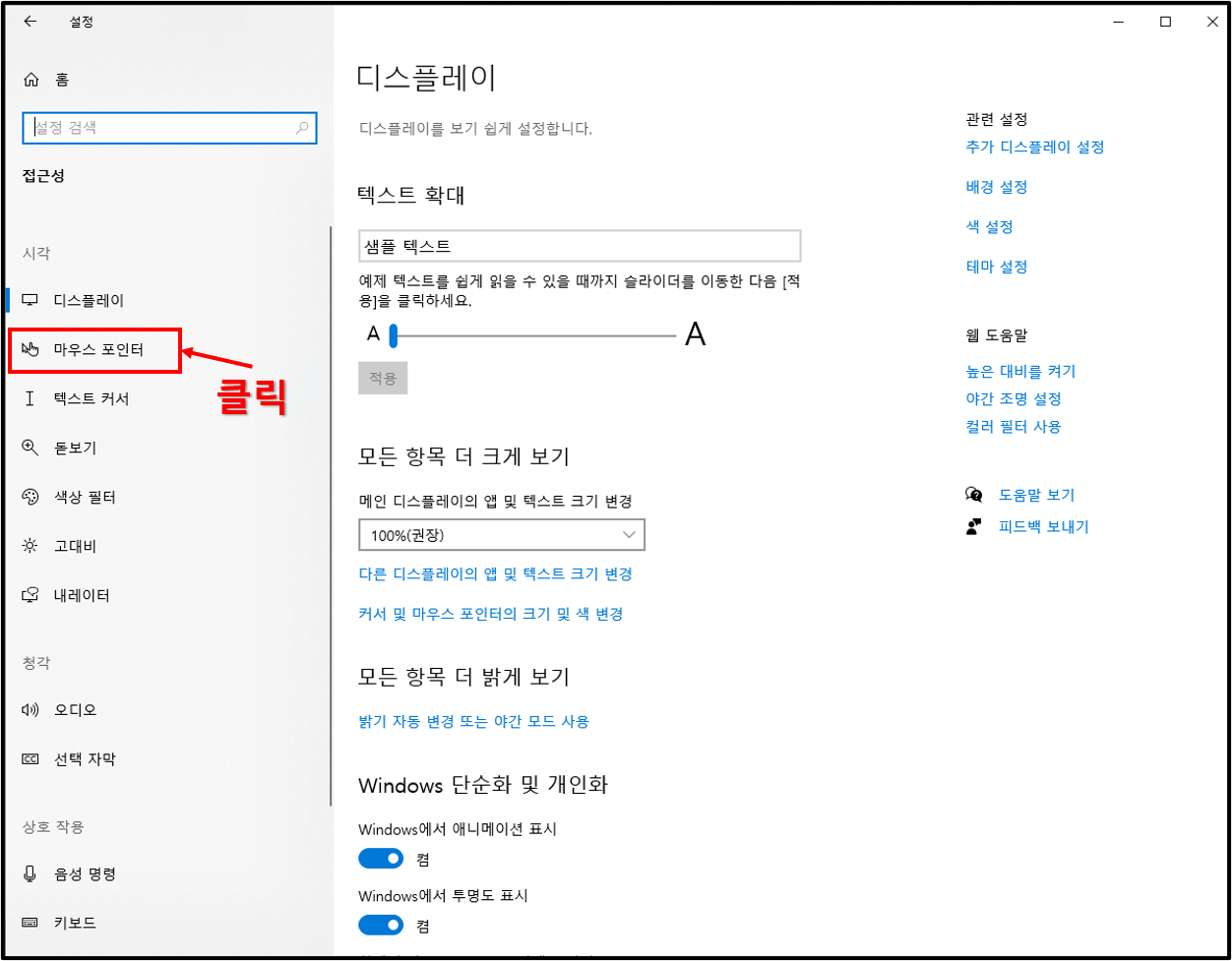
▲접근성을 누르면 여러 가지 항목이 나온다. 우리는 왼편에 있는 마우스 포인터를 클릭하여 주도록 하자.
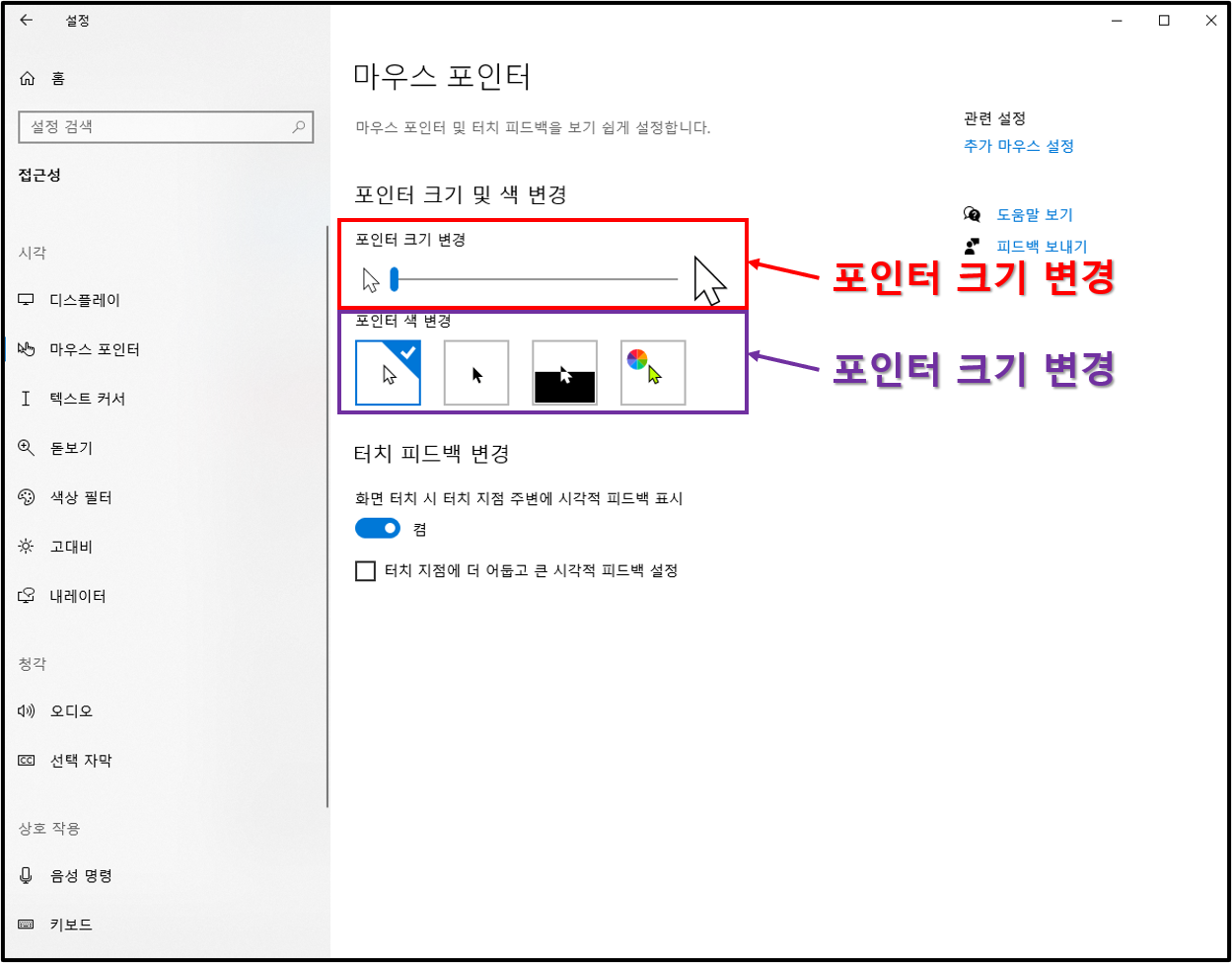
▲마우스 포인터를 클릭하면 마우스 포인터의 크기와 색을 변경할 수 있게 된다. 우리가 기본적으로 사용하는 마우스 포인터는 가장 작은 크기로 설정이 되어있다는 것과 포인터 색이 기본이 하얀색으로 설정이 되어있다는 것을 알 수 있다. 포인터를 최대로 키우면 얼마나 커질까????

▲크기를 최대로 키우니 빨간 박스에 보이는 것 처럼 정말 무시무시하게 커진다. 저 정도까지 크기를 키울 일은 없을 것 같다. 사용자의 눈에 편하게 적당하게 크기를 조절하도록 하자. 참고로 마우스 클릭이 인식되는 기준은 마우스 포인터의 꼭짓점이다. 기억하도록 하자.
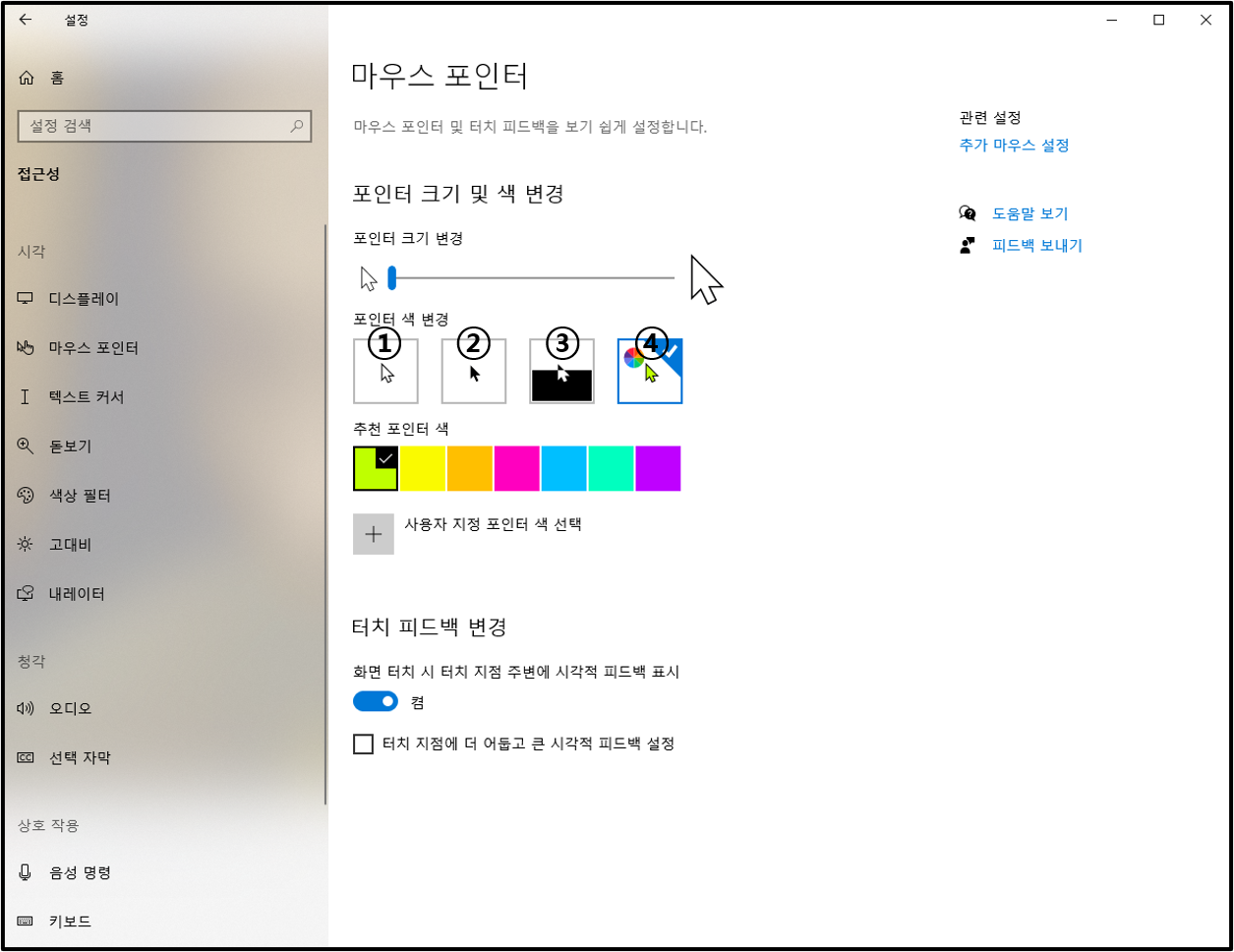
▲마우스 포인터의 색 변경은 크게 4가지 종류를 제공해준다. 번호를 매겨놓은 순서대로 하나씩 살펴보자.
① : 기본 하얀색
그냥 기본으로 설정된 하얀 색깔의 마우스 포인터다.
② : 검은 색
그림에서도 알 수 있듯이 검은 색깔의 마우스 포인터
③ : 색 반전
마우스 포인터가 위치해 있는 곳의 색깔에 맞게 색 반전으로 색이 바뀐다. 무슨 말이냐면 마우스 포인터를 검은색인 곳에 가져다 놓으면 하얗게 된다. 반대로 하얀 곳에 가져다놓으면 검은색이 된다. 이 사실을 그림에서 보여주고 있는 것이다.
④ : 여러 가지 색
여러 가지 색으로 바꿀 수 있다. 클릭하면 추천 포인터 색이라고 나온다. 여기서 골라도 되고 여기에도 마음에 드는 게 없다는 사용자 지정 포인터 색 선택을 누르자.
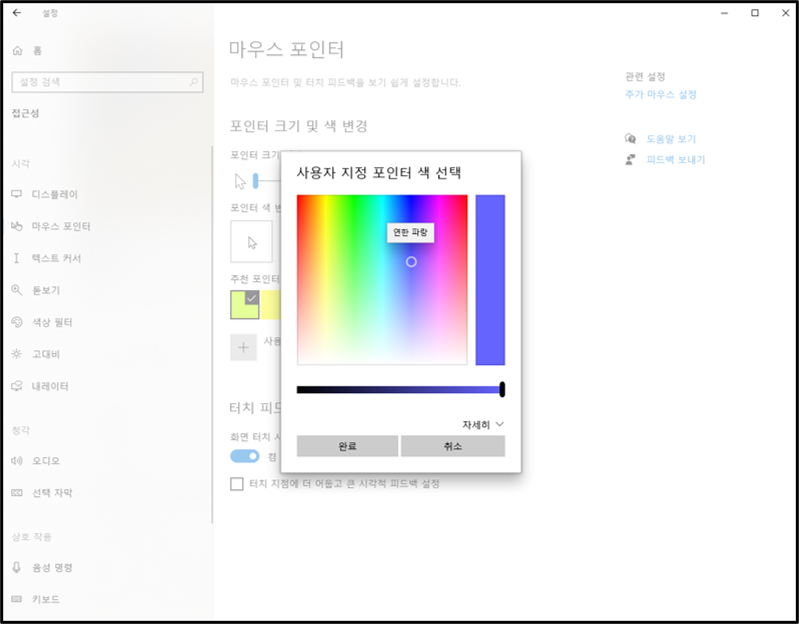
▲여기서 마음에 드는 색상을 고르면 된다. 친절하게 내가 고른 색상을 한글로 표현하면 어떤 색인지도 알려준다.
아무래도 마우스 포인터에 관련된 설정이 필요한 사람은 눈이 불편하신 분들이다. 평소에 눈이 건강하더라도 나이를 많이 드시고 난시, 노안 등이 오면 작은 마우스 포인터는 불편하게 다가온다. 혹 여러분의 부모님이 컴퓨터를 사용하시는데 이러한 문제를 겪으신다면 직접 설정을 변경해드려서 잘 사용하실 수 있게 도와드리자. 간단한 작업이지만 부모님의 입장에서는 다른 친구분들에게 자랑을 하실 정도로 기쁜 일일 것이다. 효도하며 살자.
| ※ 함께 읽으면 도움이 되는 글 컴퓨터 마우스 커서 속도 조절하기 컴퓨터 화상키보드/가상키보드 사용하는 방법 |
'Computer > Window 10' 카테고리의 다른 글
| [Window10] 윈도우10 지뢰찾기 하는 방법 / 다운로드 (0) | 2022.01.27 |
|---|---|
| [Window10] 컴퓨터 시작 화면 전체 화면으로 보는 방법 (0) | 2022.01.24 |
| [Window10] 윈도우10 컴퓨터 파일 확장자 보는 방법 (0) | 2022.01.21 |
| [Window10] 컴퓨터 마우스 커서 속도 조절하기 (0) | 2022.01.15 |
| 컴퓨터 활성화된 창만 캡쳐하는 방법(단축키) (0) | 2022.01.13 |